ETS2/ATS Telemetry 서버 한글판 - 유로트럭2 아메트럭 속도계
안녕하세요!
유로트럭2을 오래 하셨던 분이라면 꼭 한번 쯤 보셨을 법한 @Funbit 씨의 ETS2/ATS Telemetry Mobile Dashboard 앱이 한참 업데이트 되지 않고 있어
얼마전부터 한국어와 몇몇 기능들을 더 넣어 보고 있습니다.
개발자님이 pull request 도 안받으시는 것 보면 연락이 닿질 않는 것 같습니다. 6년전에서 업데이트가 중단되어...
하지만 SCS에서 더이상 유로아메용 Telemetry SDK를 업데이트해주지 않아 한계가 있지만 가능한 내에서는 최대한 가꾸어 보려합니다.
이로 인해 자가 트레일러와 스페셜 트렌스포트 DLC 이용시 제대로 표기가 안되는 상황들이 종종 있습니다.
그럴일은 없지만...해외에서 이용되면 번역 해 주신다면 앱에 추가 해보겠습니다. 아직 스킨이 다국어 지원을 안하고 한국어로만 뜹니다. 데스크탑 앱만 다국어를 지원하고 있습니다만 Javascript 역시 다국어를 지원은 하기에 한번 영어까지는 다시 추가하겠습니다.
저는 그게 뭔지 모르겠는데 무엇인가요?
사진 몇장으로 요약 가능합니다!
급격한 컨셉잡느랴 힘들었네요ㅋㅋㅋㅋㅋㅋㅋㅋㅋㅋㅋㅋㅋㅋㅋㅋ
네! 바로 유로트럭의 어드바이저나 계기판의 정보를 브라우저에서 볼수 있게 해줍니다. 듀얼모니터를 쓰시는 경우 바로 옆 모니터부터 스마트폰, 테블릿PC 여러군대 띄우실수 있습니다! 특히 작은 모니터를 이용하신다면 매우 좋을것 같습니다.
어떻게 설치하나요?
이는 사실 제가 버전관리를 위해 github에 업로드 해 두고 있어 해당 페이지에 상세히 설명서를 올려두었습니다.
ETS2/ATS Telemetry 웹 서버 한글판(새창)에 들어가시면 자세한 설치 방법부터 맘에들지 않을때 상황까지 염두해 두었습니다.
무엇을 볼 수 있나요?
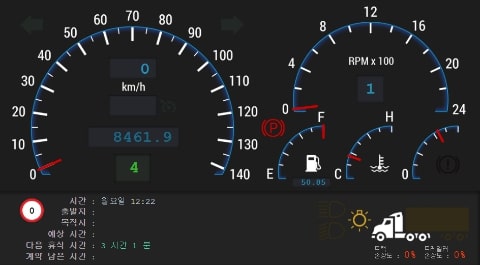
위가 가장 기본적인 스킨의 화면 입니다. 저는 이 기본 스킨을 목표로 업데이트를 하는 중 입니다.
- 속도계 (mph 지원)
- RPM
- 미터기
- 크루즈컨트롤
- 리타터
- 기어
- 좌우 방향지시등
- 주차 브레이크
- 기름 게이지 및 평균 연비 (소수점 두자리)
- 수온계
- 메인 에어 게이지
- 손상도
- 현 도로 속도 제한
- 시간, 출발, 목적지, 들어오는 수입, 남은 시간, 내비게이션 남은 시간, 도착 예상 시간
- 화물 및 차량 상태
정도가 있습니다. 원하신다면 직접 스킨을 수정하여 더 많은 정보를 띄을 수 있습니다.
'iCAROS Works > iCAROS Tools' 카테고리의 다른 글
| 여기서 만나요! - 우리가 사는 곳의 중간 지점은 어디일까? 약속장소 정하기 (0) | 2018.12.14 |
|---|---|
| BSSQ 메인보드 LU6500 / SU880 / KU8800 관련 자료 모음 (Custom rom/kernel/Root Kit for BSSQ device) (0) | 2017.12.09 |
| STAR, BSSQ 메인보드용 nvFlash APX 드라이버 설치 가이드 (0) | 2015.09.13 |
| [V20C, 137 ICS] Icaros Bssq One Tool Box Dev.2 (LG Optimus Q2 / EX Root) (0) | 2013.11.15 |
여기서 만나요! - 우리가 사는 곳의 중간 지점은 어디일까? 약속장소 정하기
글이 새로운 블로그로 이동되어 업데이트 되었습니다 :)
안녕하세요.
매우 오랜만에 뵙습니다 :)
블로그에는 비공개 글로 쓰다만 글들만 쌓여가네요...
오늘은 "여기서 만나요!" 라는 앱을 소개시켜드립니다. 친구들이랑 만날 장소를 골라야하는데 가운데서 만나자는 카톡을 보고
심심해서 다음지도 오픈API를 이용해 만들어 보았습니다.
A는 강남, B는 강북, C는 강서, D는 강북 살자나....그럼 어디서 만나??????????
예시가 살짝 극단적이긴 하였지만 비슷한 상황에서 조언을 드립니다!
(위 이미지를 클릭하시면 원본 이미지로 보실수 있습니다.)
위와 같이 몇몇개의 구청에서 각 5사람이 출발한다면 사이좋게 한강공원을 가면 된다고 알려주네요!
어디서 설치하나요?
설치 하실 필요가 없습니다. 웹 어플리케이션으로 https://dl.minnote.net/Meet-Here 에서 바로 사용 가능 합니다.
알수 없는 소스로 인해 사용하기가 찝찝 하시다면 제 github에서 소스를 보며 직접 수정하여 사용이 가능합니다.
사용법은 어렵지 않나요?
터치 혹은 마우스로 손쉽게 사용 가능합니다. 아X폰 화면에 지도 상에 본인이 원하시는 곳 아무곳이나를 클릭/터치 하신다면 해당 위치에 마커가 생깁니다.
총 2곳 이상을 찍어주시고, 아X폰의 홈버튼을 눌러주시면 중앙점을 알려줍니다!
혹은 주소 검색이나 장소 이름 검색을 통해 마커를 바로 찍을 수 있습니다.
터치 혹은 클릭으로 찍는 마커에 이름을 적고 싶다면 "검색 주소/키워드를 마커 이름으로 쓰기"를 체크 해제하시고, 마커 이름에 원하시는 이름을 적고 터치 혹은 클릭을 해주시면 됩니다!
'iCAROS Works > iCAROS Tools' 카테고리의 다른 글
| ETS2/ATS Telemetry 서버 한글판 - 유로트럭2 아메트럭 속도계 (0) | 2018.12.14 |
|---|---|
| BSSQ 메인보드 LU6500 / SU880 / KU8800 관련 자료 모음 (Custom rom/kernel/Root Kit for BSSQ device) (0) | 2017.12.09 |
| STAR, BSSQ 메인보드용 nvFlash APX 드라이버 설치 가이드 (0) | 2015.09.13 |
| [V20C, 137 ICS] Icaros Bssq One Tool Box Dev.2 (LG Optimus Q2 / EX Root) (0) | 2013.11.15 |
BSSQ 메인보드 LU6500 / SU880 / KU8800 관련 자료 모음 (Custom rom/kernel/Root Kit for BSSQ device)
English Version available on end of post
블로그에는 해외 BSSQ 폰 사용자들이 유입이 있어 영문 버전도 같이 기재합니다.
1 - https://drive.google.com/open?id=0BzVgoYUbLRYAbGlZWGtuaTRzYkE
'iCAROS Works > iCAROS Tools' 카테고리의 다른 글
| ETS2/ATS Telemetry 서버 한글판 - 유로트럭2 아메트럭 속도계 (0) | 2018.12.14 |
|---|---|
| 여기서 만나요! - 우리가 사는 곳의 중간 지점은 어디일까? 약속장소 정하기 (0) | 2018.12.14 |
| STAR, BSSQ 메인보드용 nvFlash APX 드라이버 설치 가이드 (0) | 2015.09.13 |
| [V20C, 137 ICS] Icaros Bssq One Tool Box Dev.2 (LG Optimus Q2 / EX Root) (0) | 2013.11.15 |
STAR, BSSQ 메인보드용 nvFlash APX 드라이버 설치 가이드
이카로스 종합 프로그램 개편을 위한 글 입니다.
먼저
위 파일을 받으신뒤, 압축을 해제해 주세요.
※ iCAROS7 Evolution 시리즈를 사용하시는 경우, 프로그램 내 폴더 Driver 폴더 속 APX폴더에 이미 압축이 해제되어 준비되어있습니다. 따로 다운로드 받으실 필요가 없습니다.
그런뒤, 핸드폰을 APX 모드로 연결해주세요.
APX모드 진입방법은 아래와 같습니다.
1. 기기에서 배터리를 분리 합니다.
< 여러 큐투를 사놓고 문제있는 큐투들은 다른 큐투의 부품으로 교체하고, 문제있는 부품만을 모아 조립한 큐투라 상태가 영 그렇습니다 ㅌㅌ>
2. 볼륨+키와 볼륨-키를 동시에 누른채로 컴퓨터와 연결되어있는 USB 에 연결합니다.
위 와 같이 G (제스쳐)키 상단의 기다란 키가 볼륨키 2개 입니다.
3. 컴퓨터에서 효과음과 함께 새로운 장치가 발견되었다는 안내 메시지가 나올것 입니다.
나오지 않는 분은 장치 관리자 (내 컴퓨터 -> 오른쪽 클릭 -> 속석 -> 장치관리자 혹은 윈도우키+R을 누르시고 실행창에서 "mmc devmgmt.msc" 를 입력하시면 열수있습니다)
4. APX 라는 항목을 오른쪽 클릭후, 드라이버 업데이트를 눌러줍니다.
목록중 기타 장치 에서 APX가 ! 경고 표시와 함께 있을것 입니다.
Air Display 가 아닌 APX를 선택하셔야 합니다
저는 이미 설치가 완료되어있기에, 아래 검은색 밑줄쳐진 부분처럼 nVidia USB boot-recovery driver 가 보입니다.
이미 저와 동일하게 검은색 밑줄쳐진 곳이 있다면, 이미 APX드라이버가 설치가 된 상태 입니다.
5. 드라이버를 직접 선택하는 두번째 옵션을 선택합니다.
위 사진은 윈도우10 기준 입니다. 윈도우 Vista 이상의 윈도우 버전에서는 위와 동일한 창이 나옵니다.
6. 처음에 받아 압축을 풀어주었던 APX드라이버 위치를 선택 합니다.
7. 정상적으로 설치가 완료됩니다!
<안내> 윈도우 8 이상의 운영체제 사용시 타사 INF 파일에 디지털 서명 정보가 없습니다
위와 같은 오류와 함께 드라이버 설치가 안되시는 분들이 있습니다. (10에 9정도?)
이는 윈도우8 이상의 운영체제 사용시 보안상의 이유로 디지털 서명이 되지 않은 드라이버를 차단시키는 기능 떄문인데요~
이는 다시시작이 한번 필요 합니다.
1. 윈도우키와 X키를 같이 눌러줍니다.
2. Shift 키를 누른채로 다시시작을 눌러줍니다.
그러면 다시시작 옵션이 표시됩니다.
3. 문제 해결 버튼을 눌러줍니다.
4. 고급 옵션을 눌러줍니다.
5. 시작 옵션을 눌러줍니다.
6. 다시시작 을 누릅니다.
7. 다시시작시 여러가지 옵션이 표시되는데 그중 7번을 또는 F7을 눌러주시면 됩니다.
8. 그후 위 과정을 다시 수행해주시면 됩니다.
'iCAROS Works > iCAROS Tools' 카테고리의 다른 글
| ETS2/ATS Telemetry 서버 한글판 - 유로트럭2 아메트럭 속도계 (0) | 2018.12.14 |
|---|---|
| 여기서 만나요! - 우리가 사는 곳의 중간 지점은 어디일까? 약속장소 정하기 (0) | 2018.12.14 |
| BSSQ 메인보드 LU6500 / SU880 / KU8800 관련 자료 모음 (Custom rom/kernel/Root Kit for BSSQ device) (0) | 2017.12.09 |
| [V20C, 137 ICS] Icaros Bssq One Tool Box Dev.2 (LG Optimus Q2 / EX Root) (0) | 2013.11.15 |
[V20C, 137 ICS] Icaros Bssq One Tool Box Dev.2 (LG Optimus Q2 / EX Root)
Hello Everyone!
My name is Icaros7 (1nt_se7en@naver.com / hominlab@gmail.com)
It's a One Tool Box for LG BSSQ board.
Support Devices
- LGU+ LG Optimus Q2 (LG-LU6500-LU650137)
- SKT LG Optimus Ex (LG-SU880-V20c)
- KT LG Optimus Ex (LG-KU8800-V20c)
It's all your OWN RISK!
Download
Mediafire : http://www.mediafire.com/download/t32ncpcjail4b5u/Icaros_BSSQ_One_Tool_Box_Dev.2.zip
How to USE?
1. Please unzip the file.
2. Run Run.cmd or English.cmd
3. Select the Num. what your need works.
Need to!
- APX Driver & LG USB Driver (Both Internal)
- 5-Pin USB Cable
- Device!
Umm I don't know perfect English.
Therefore, there can be an awkward sentence.
If you find that please send to mail or reply !~
'iCAROS Works > iCAROS Tools' 카테고리의 다른 글
| ETS2/ATS Telemetry 서버 한글판 - 유로트럭2 아메트럭 속도계 (0) | 2018.12.14 |
|---|---|
| 여기서 만나요! - 우리가 사는 곳의 중간 지점은 어디일까? 약속장소 정하기 (0) | 2018.12.14 |
| BSSQ 메인보드 LU6500 / SU880 / KU8800 관련 자료 모음 (Custom rom/kernel/Root Kit for BSSQ device) (0) | 2017.12.09 |
| STAR, BSSQ 메인보드용 nvFlash APX 드라이버 설치 가이드 (0) | 2015.09.13 |




 Drvier.zip
Drvier.zip








